Các tệp PDF là an toàn và ổn định ở định dạng. Do đó, các tài liệu định dạng PDF đã trở thành định dạng tệp chính hiện đang được sử dụng cho các hoạt động gửi và nhận tệp văn phòng. Tuy nhiên, các tệp PDF không dễ chỉnh sửa, vì vậy sửa đổi và thêm thông tin tệp sẽ rắc rối hơn.
Đôi khi chúng tôi nhận được các mẫu PDF tại nơi làm việc. Một số người sẽ chuyển đổi biểu mẫu PDF thành định dạng Excel và sau đó chuyển đổi thành tệp PDF sau khi chỉnh sửa. Có cách nào để chỉnh sửa trực tiếp mẫu PDF không? Bài đăng này sẽ giới thiệu một số trình chỉnh sửa PDF trực tuyến cho bạn để có thể điền định dạng PDF dễ dàng và an toàn. Sau đây là phần giới thiệu và các bước cụ thể của các biên tập viên.
1. EasePDF
EasePDF là một trình soạn thảo trực tuyến PDF miễn phí và an toàn. Nó có hơn 20 công cụ, bao gồm Word to PDF Converter, Excel to PDF Converter, Ký tập tin PDF, Split PDF, Merge PDF, Unlock PDF, v.v. Để đảm bảo an toàn, máy chủ sẽ tự động xóa các tệp đó và các liên kết trong 24 giờ. Bạn có thể tận hưởng các dịch vụ mà không phải lo lắng.
Bước 1. Chuyển đến công cụ " Chỉnh sửa PDF ".
Bước 2. Sau đó, bạn sẽ thấy một trang tải lên. Nhấp vào nút màu đỏ để thêm tệp từ thiết bị cục bộ của bạn. Bạn cũng có thể thêm tệp từ tài khoản đám mây của mình như Google Drive, Dropbox và OneDrive hoặc tải tệp lên bằng cách dán liên kết URL.

Bước 3. Sau đó, bạn sẽ thấy một trang tải lên. Nhấp vào nút màu đỏ để thêm tệp từ thiết bị cục bộ của bạn. Bạn cũng có thể thêm tệp từ tài khoản đám mây của mình như Google Drive, Dropbox và OneDrive hoặc tải tệp lên bằng cách dán liên kết URL.

Bước 4. Nhấp vào nút "Lưu PDF" hiển thị ở góc trên bên phải của trang để lưu tệp.
2. PDF Pro
PDF Pro là một trong những trình soạn thảo trực tuyến tốt nhất. Công cụ chỉnh sửa PDF này bao gồm: thêm văn bản, điền văn bản, tô sáng, thêm hình ảnh và chữ ký. PDF Pro cũng cho phép bạn hợp nhất, tách, xoay hoặc hình mờ các tệp PDF. PDF Pro hoàn toàn trực tuyến, không có phần mềm để tải xuống. Bạn có thể truy cập và chỉnh sửa các tệp PDF từ bất kỳ trình duyệt hiện đại nào: như Chrome, IE, Firefox hoặc Safari.
Bước 1. Chuyển đến công cụ " Điền PDF " để điền vào các biểu mẫu PDF trực tuyến với trình chỉnh sửa này.
Bước 2. Kéo và thả tệp PDF vào trang hoặc tải tệp lên từ máy tính của bạn.
Bước 3. Khi tệp của bạn đã được tải lên, bạn sẽ được phép điền vào mẫu PDF. Nhấp vào nút "Biểu mẫu" và sau đó chọn công cụ bạn cần trên thanh công cụ và điền vào biểu mẫu.
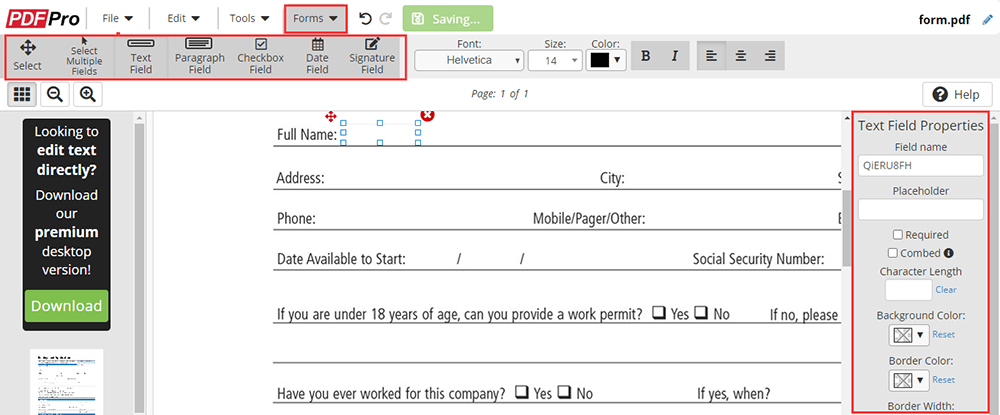
Bước 4. Nhấp vào nút "Xuất"> "Tải xuống" để tải xuống tệp miễn phí.
3. PDFescape
PDFescape là một trình soạn thảo và điền vào mẫu PDF miễn phí trực tuyến gốc. Nó bao gồm rất nhiều tính năng như chỉnh sửa tệp PDF, điền vào biểu mẫu PDF, tạo biểu mẫu PDF cơ bản, v.v. PDFescape cung cấp lưu trữ trực tuyến các tài liệu PDF và có thể được sử dụng với các trình duyệt phổ biến như Firefox, Internet Explorer, Safari, Chrome và Opera.
Bước 1. Đi tới PDFescape và nhấp vào nút "Tải PDF lên PDFescape" để tải lên tệp PDF của bạn.
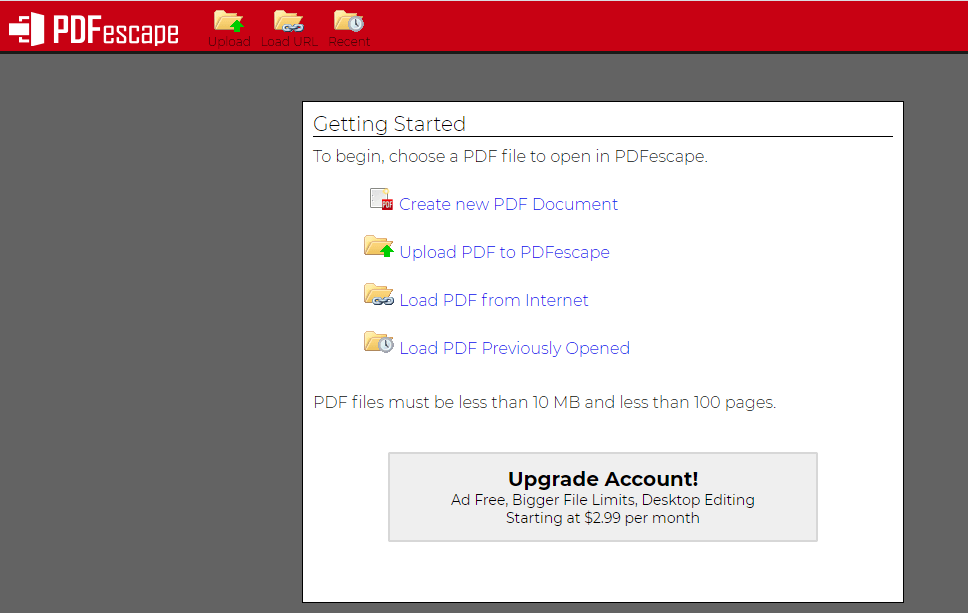
Bước 2. Nhấp vào "Chèn"> "Văn bản", sau đó nhấp vào bất cứ nơi nào trên trang để đặt con trỏ của bạn. Sau đó bắt đầu gõ.
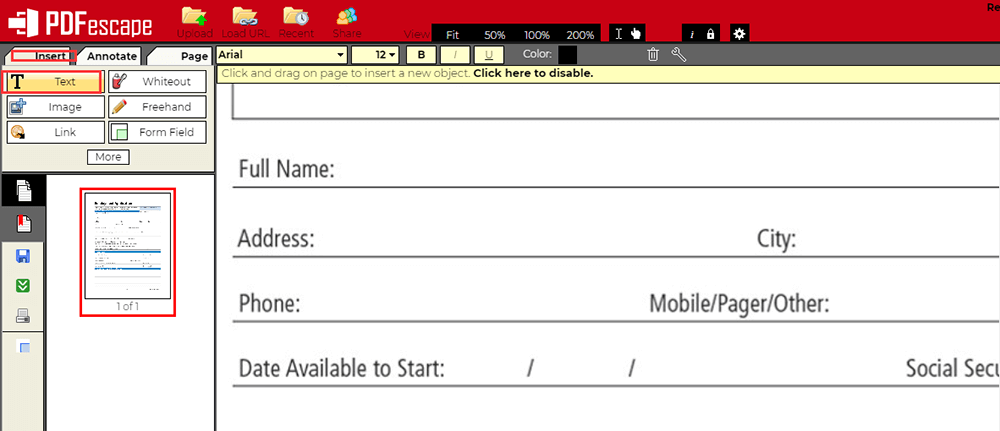
Bước 3. Khi bạn hoàn thành, bạn cần nhấp vào nút "Lưu và tải xuống" màu xanh lục trên thanh công cụ ở phía bên trái màn hình để lưu PDF.

4. Bạn bè PDF Buddy
PDF Buddy có thể chỉnh sửa và ký các tệp PDF trực tuyến. Với PDF Buddy, bạn có thể điền vào biểu mẫu, thêm chữ ký, xóa trắng và tô sáng PDF mà không cần cài đặt bất kỳ phần mềm nào. Nó hoạt động ở mọi nơi như PC, Mac hoặc Chromebook của bạn. Không có phần mềm để cài đặt, tất cả những gì bạn cần là một trình duyệt web. Bạn không cần phải lo lắng về tính bảo mật của tệp. Vì PDF Buddy sử dụng mã hóa SSL và AES-256 bit, để đảm bảo các tệp của bạn luôn được bảo vệ.
Bước 1. Điều hướng đến trang chủ của nó và sau đó tải lên tệp PDF mà bạn cần điền.
Bước 2. Trong trang chỉnh sửa, nhấp vào nút "Văn bản" để điền vào mẫu PDF. Trong thanh công cụ bên trái, bạn có thể thấy công cụ biểu tượng có thể giúp bạn đánh dấu vào hộp kiểm của biểu mẫu. Bên cạnh đó, điều chỉnh phông chữ, kích thước màu của văn bản cũng được hỗ trợ.
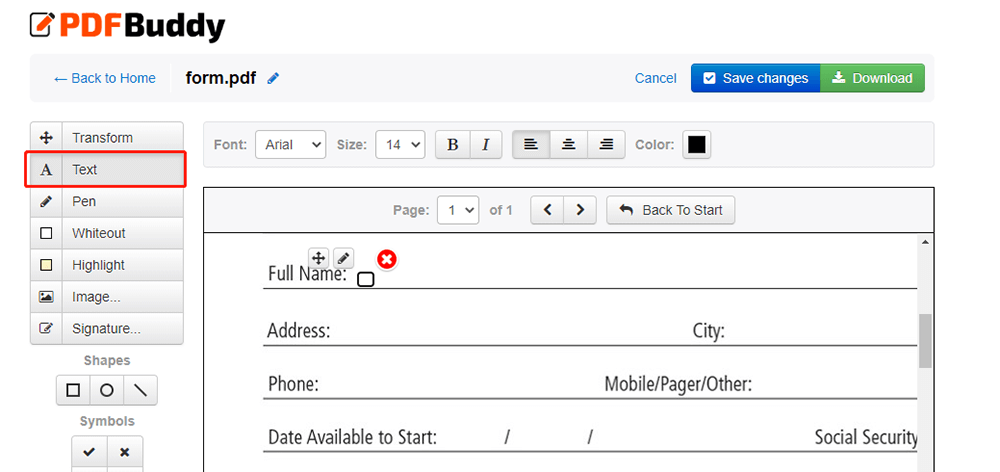
Bước 3. Cuối cùng, nhấp vào nút "Tải xuống" màu xanh lục để tải xuống tệp.
5. PDFfiller
PDFfiller là một trong những trình soạn thảo PDF trực tuyến tốt nhất miễn phí. Nó là một trình soạn thảo trực tuyến tiết kiệm thời gian và dễ vận hành. Họ cung cấp cho khách hàng đầy đủ các công cụ cập nhật để chỉnh sửa, chuyển đổi, ký và chia sẻ tài liệu PDF. Với PDFfiller, luôn có một giải pháp đơn giản và hiệu quả cho mọi vấn đề về giấy tờ. Một công việc trước đây mất hàng giờ có thể được thực hiện trong vài giây.
Bước 1. Mở PDFfiller bằng trình duyệt của bạn.
Bước 2. Kéo và thả các tài liệu PDF để bắt đầu hoặc sử dụng nút bên dưới trang tải lên để tải tài liệu của bạn lên PDFfiller và bắt đầu điền vào tệp. Tải lên Tài liệu từ tài khoản đám mây của bạn cũng được hỗ trợ.
Bước 3. Nhấn nút "Văn bản" trên thanh công cụ để nhập văn bản vào chỗ trống. Trong bước này, bạn không chỉ có thể điều chỉnh phông chữ của văn bản mà còn có thể sử dụng các dấu hiệu để đánh dấu vào hộp kiểm.
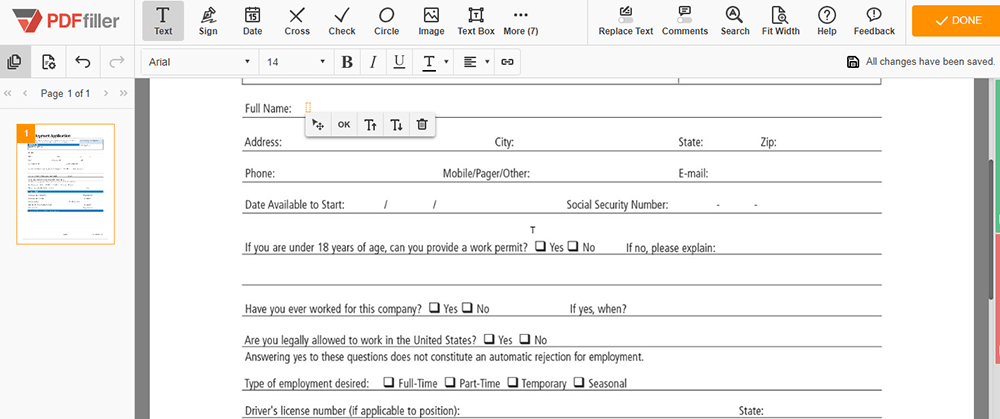
Bước 4. Khi bạn hoàn thành, nhấp vào nút "Xong" để lưu tệp.
Phần kết luận
Chúng tôi đã liệt kê 5 loại chất độn PDF trong bài viết này. Họ có thể giúp bạn điền vào mẫu PDF trực tiếp và dễ dàng mà không cần cài đặt bất kỳ phần mềm nào. Nếu bạn có một số ý tưởng hay về filler trực tuyến, đừng ngần ngại liên hệ với chúng tôi !
Bài viết này hữu ích không? Cảm ơn phản hôi của bạn!
ĐÚNG Hoặc là KHÔNG
































Bình luận